
每个节点在其右上角都最多有三个图标。图标如下所述,从最左侧开始介绍:
组
单击组节点顶部的“组”图标  以查看其组内容。
以查看其组内容。
要退出组模式,请单击节点图表左上角的“退出组”。
注: 对于系统节点(即,3ds Max中提供的节点),此图标仅在“高级”模式( 单击鼠标右键,然后选择“切换高级模式”)下显示。此图标始终对创建的组可用。它仅用于具有内部网络的节点;例如,组节点或纹理节点。
单击鼠标右键,然后选择“切换高级模式”)下显示。此图标始终对创建的组可用。它仅用于具有内部网络的节点;例如,组节点或纹理节点。
 单击鼠标右键,然后选择“切换高级模式”)下显示。此图标始终对创建的组可用。它仅用于具有内部网络的节点;例如,组节点或纹理节点。
单击鼠标右键,然后选择“切换高级模式”)下显示。此图标始终对创建的组可用。它仅用于具有内部网络的节点;例如,组节点或纹理节点。 预览样例
单击每个节点顶部的“渲染样例”图标  以循环显示:图标、小渲染样例以及大型渲染样例。
以循环显示:图标、小渲染样例以及大型渲染样例。
在以下示例中,单击“渲染样图标”第一次显示“纹理贴图”节点的小预览样例。单击“渲染样例”第二次显示较大的预览样例。单击“渲染样例”第三次返回到显示节点图标。
此功能可以方便地对着色图形进行可视化和调试。
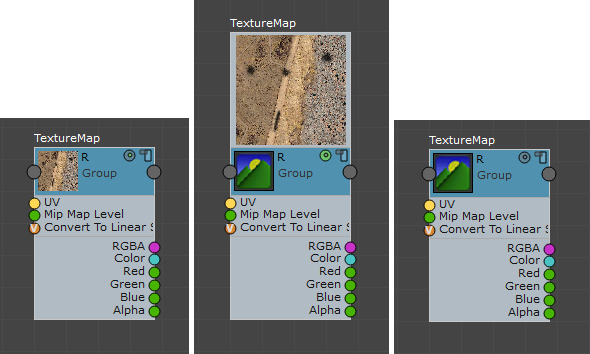
左:单击一次显示一个小预览样例。
.
中间:单击两次显示较大的预览样例。
右:单击第三次返回到默认:显示节点图标。
视图模式
单击每个节点顶部的“隐藏输入和输出”图标  可在显示节点属性和隐藏更精简的节点视图的输入/输出之间切换。
可在显示节点属性和隐藏更精简的节点视图的输入/输出之间切换。

R
从磁盘引用的节点标有一个 R 符号。